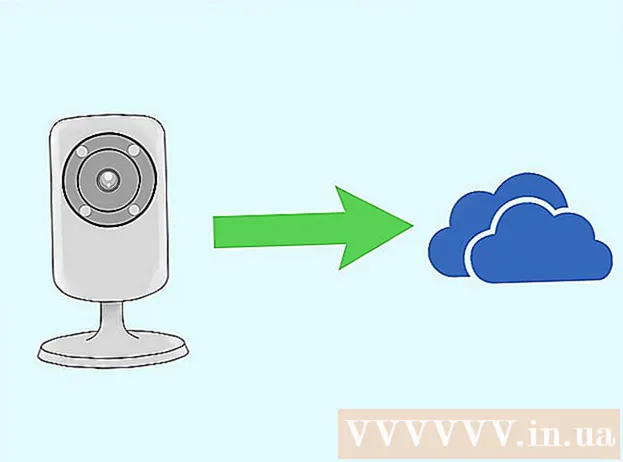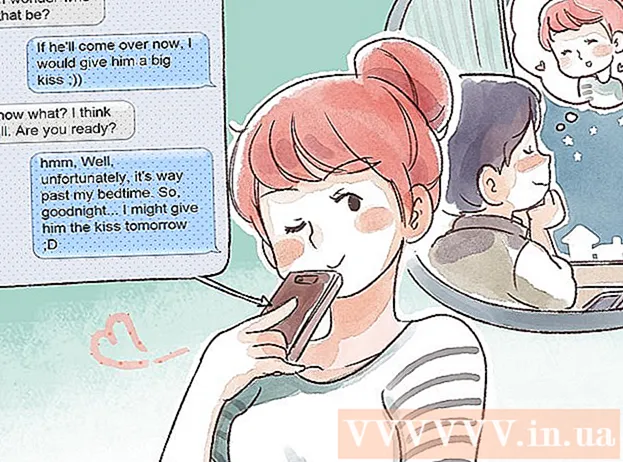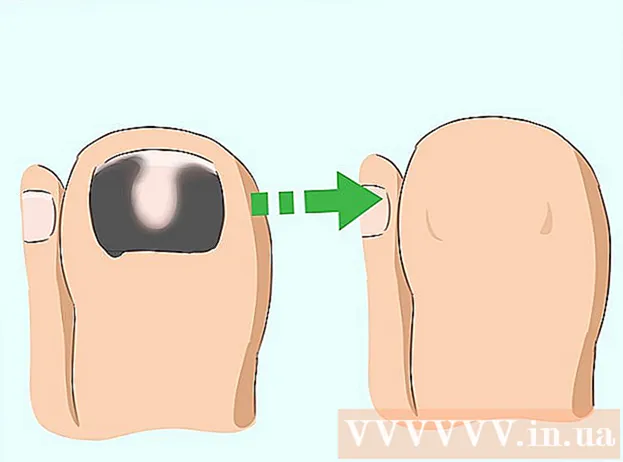Автор:
Florence Bailey
Жасалған Күн:
19 Сапта Жүру 2021
Жаңарту Күні:
1 Шілде 2024

Мазмұны
Қолтаңба шығатын электрондық поштаға автоматты түрде қосылады және сіздің атыңызды, атыңызды және басқа да тиісті ақпаратты қамтиды. Бұл мақала сізге электрондық поштадан қолтаңбаны қалай алып тастау (қосу функциясын өшіру) туралы нұсқау береді.
Қадамдар
3 -ші әдіс: Gmail
 1 Gmail есептік жазбаңызға кіріңіз. Https://mail.google.com сайтына өтіп, пайдаланушы атыңызды (немесе электрондық пошта мекенжайын) және құпия сөзді енгізіңіз.
1 Gmail есептік жазбаңызға кіріңіз. Https://mail.google.com сайтына өтіп, пайдаланушы атыңызды (немесе электрондық пошта мекенжайын) және құпия сөзді енгізіңіз. - Егер сіз компьютерді үйде немесе кеңседе қолдансаңыз, сіздің логиніңіз Gmail кіру бетінде бұрыннан бар болуы мүмкін. Тізімнен пайдаланушы атыңызды таңдап, парольді енгізіңіз.
 2 Редуктор тәрізді белгішені нұқыңыз (Gmail бетінің жоғарғы оң жақ бұрышында) және мәзірден «Параметрлер» тармағын таңдаңыз.
2 Редуктор тәрізді белгішені нұқыңыз (Gmail бетінің жоғарғы оң жақ бұрышында) және мәзірден «Параметрлер» тармағын таңдаңыз. 3 «Қол қою» бөлімін табыңыз (қолтаңбаның мәтінін енгізуге болатын мәтіндік блок).
3 «Қол қою» бөлімін табыңыз (қолтаңбаның мәтінін енгізуге болатын мәтіндік блок).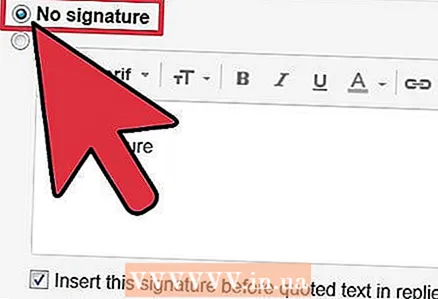 4 Электрондық хаттардан қолтаңбаны алып тастау үшін «Қол қойылмаған» құсбелгісін қойыңыз.
4 Электрондық хаттардан қолтаңбаны алып тастау үшін «Қол қойылмаған» құсбелгісін қойыңыз.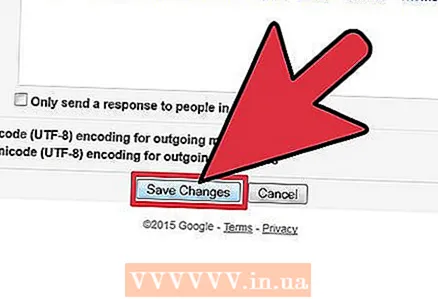 5 Беттің төменгі жағындағы Өзгертулерді сақтау түймешігін басыңыз. Сіз Gmail кіріс жәшігіне бағытталасыз.
5 Беттің төменгі жағындағы Өзгертулерді сақтау түймешігін басыңыз. Сіз Gmail кіріс жәшігіне бағытталасыз.
3 -ші әдіс 2: Yahoo! Пошта
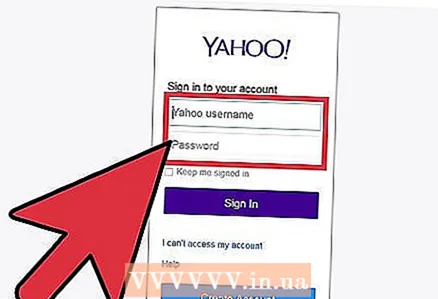 1 Yahoo! Mail тіркелгісіне веб -сайттан кіріңіз https://login.yahoo.com/config/login_verify2?&.src=ym&.intl=us (пайдаланушы аты мен парольді енгізіңіз).
1 Yahoo! Mail тіркелгісіне веб -сайттан кіріңіз https://login.yahoo.com/config/login_verify2?&.src=ym&.intl=us (пайдаланушы аты мен парольді енгізіңіз). 2 Редуктор тәрізді белгішені нұқыңыз (беттің жоғарғы оң жақ бұрышында) және мәзірден «Параметрлер» тармағын таңдаңыз.
2 Редуктор тәрізді белгішені нұқыңыз (беттің жоғарғы оң жақ бұрышында) және мәзірден «Параметрлер» тармағын таңдаңыз.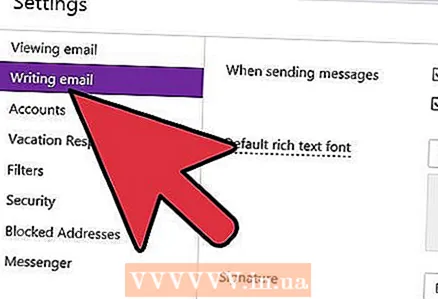 3 «Әріпті жасау» түймесін басыңыз (жоғарғы опциядан екінші).
3 «Әріпті жасау» түймесін басыңыз (жоғарғы опциядан екінші). 4 Қолтаңбаларды басыңыз (оң жақта).
4 Қолтаңбаларды басыңыз (оң жақта). 5 Электрондық хаттардан қолтаңбаны жою үшін мәтін блогындағы мәтінді алып тастаңыз.
5 Электрондық хаттардан қолтаңбаны жою үшін мәтін блогындағы мәтінді алып тастаңыз. 6 Терезенің төменгі жағындағы «Сақтау» түймесін басу арқылы өзгерістерді сақтаңыз.
6 Терезенің төменгі жағындағы «Сақтау» түймесін басу арқылы өзгерістерді сақтаңыз.
3 -ші әдіс 3: Outlook
 1 Жұмыс үстеліндегі немесе бастау мәзіріндегі белгішесін екі рет басу арқылы Outlook бағдарламасын іске қосыңыз.
1 Жұмыс үстеліндегі немесе бастау мәзіріндегі белгішесін екі рет басу арқылы Outlook бағдарламасын іске қосыңыз. 2 Электрондық поштаны ашып, Жауап беру түймесін басыңыз (экранның жоғарғы жағында). Сіз «Қол қою» қойындысын көресіз.
2 Электрондық поштаны ашып, Жауап беру түймесін басыңыз (экранның жоғарғы жағында). Сіз «Қол қою» қойындысын көресіз. 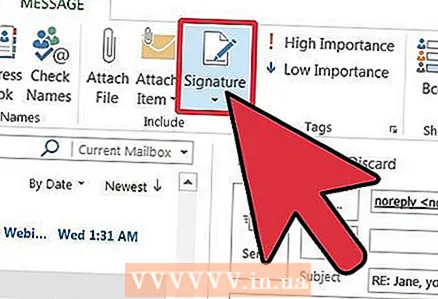 3 Қол қою қойындысына өтіңіз. Мәзір ашылады.
3 Қол қою қойындысына өтіңіз. Мәзір ашылады.  4 Жауап беру / жіберу мәзірін ашыңыз (Әдепкі қолтаңбаны таңдау бөлімінде орналасқан.
4 Жауап беру / жіберу мәзірін ашыңыз (Әдепкі қолтаңбаны таңдау бөлімінде орналасқан. 5 Электрондық хаттарға автоматты қол қоюды өшіру үшін Қол қойылмаған опциясын таңдаңыз.
5 Электрондық хаттарға автоматты қол қоюды өшіру үшін Қол қойылмаған опциясын таңдаңыз.